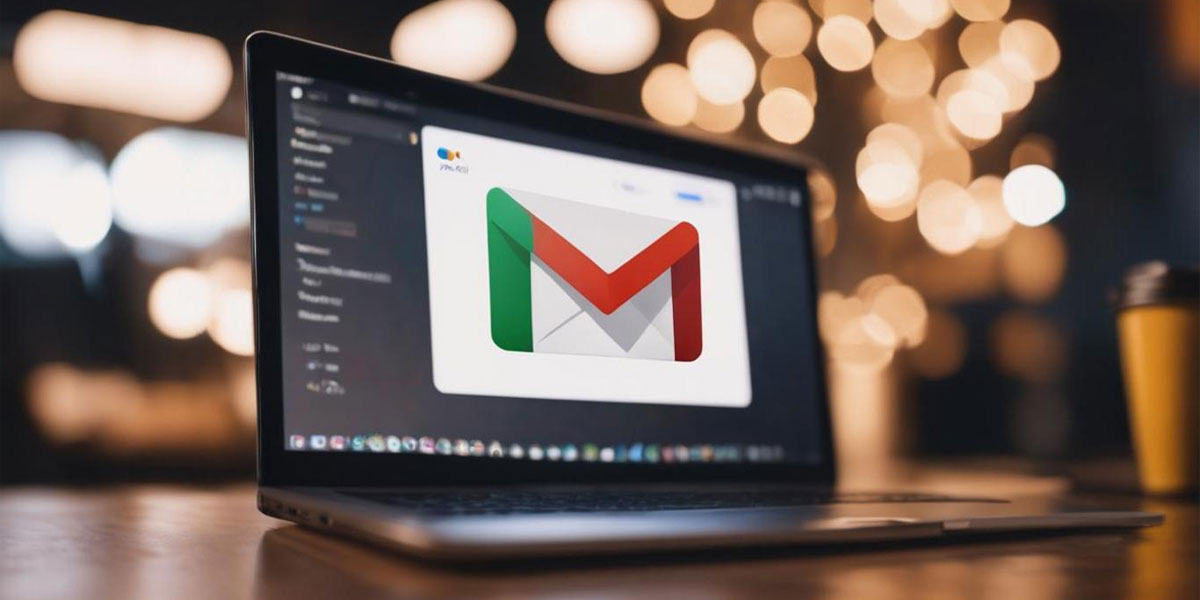آموزش کامل روش های ساخت جیمیل در گوشی و کامپیوتر
امروزه برای ثبت نام و پر کردن فرمهای مختلف، به یک جیمیل شخصی احتیاج دارید که در ادامه مراحل و روند ثبتنام از طریق آن، دیگران بتوانند با شما در ارتباط باشند. با توجه به اهمیت و ضرورت داشتن جیمیل شخصی، قصد داریم در این مقاله به آموزش کامل مراحل ساخت جیمیل در گوشی و کامپیوتر بپردازیم تا در شرایط ضروری و در کمترین زمان ممکن جیمیل خود را ساخته و بتوانید از آن استفاده کنید.
آموزش ساخت جیمیل با استفاده از گوشی
برای ساخت جیمیل تفاوتی ندارد که شما کاربر گوشی آیفون هستید یا یک گوشی اندرویدی؛ در هر صورت برای ساخت اکانت جیمیل باید یکسری مراحل را پشت سر بگذارید. البته مراحلی که در ادامه برای ساخت جیمیل به آنها میپردازیم برای گوشیهای با سیستمعامل اندروید و iOS کمی متفاوت خواهد بود.
آموزش مراحل ساخت جیمیل با گوشی اندرویدی
برای ساخت حساب کاربری در گوشی اندرویدی خود از مراحل پیش رو پیروی کنید. ابتدا وارد Settings گوشی اندرویدی خود شوید. در این قسمت لازم است گزینه Google یا Google setting را انتخاب کرده و گزینه Accounts را بزنید.
اگر قبلا به یک حساب کاربری جیمیل متصل شده باشید، در این قسمت آدرس اکانت قبلی قابل مشاهده است. برای ادامه روی گزینه Add Account ضربه بزنید. در لیست برنامههای پیشرو، گزینه Google را انتخاب کنید.

در ادامه فرایند ساخت اکانت جیمیل لازم است که یک بار پین، الگو یا رمز ورود به گوشی موبایلتان را وارد کنید. این اقدام به منظور تایید هویت شما صورت میگیرد؛ بنابراین نگران نباشید. در پنجره باز شده پیشرو، یک نام کاربری مناسب برای حساب جیمیلتان وارد کنید و تا زمانی که گوگل آن را تایید نکرده برای ساخت نام کاربری متمایز از دیگران حروفی را کم و زیاد یا جایگزین کنید.
البته برای صرفهجویی در زمان میتوانید از گزینه Touch for suggestions برای دیدن پیشنهادهای مناسب خود گوگل کمک بگیرید. پس از تایید نام کاربری باید رمز عبور قوی برای حساب جیمیل خود وارد کنید. در مرحله بعد لازم است که شماره موبایل خود را وارد کنید. اگر تا به اینجا از صحت اطلاعات وارد شده اطمینان دارید برای ادامه مراحل ساخت حساب جیمیل روی گزینه Next بزنید. در صورتی که با تمامی قوانین گوگل موافق هستید گزینه Accept the terms and conditions یا I agree را انتخاب کنید تا فرایند ساخت جیمیل تکمیل شود.
توجه داشته باشید نسخه اندروید در گوشیهای مختلف کمی با یکدیگر متفاوت است و با توجه به این نکته ممکن است در مدلهای مختلف گوشیهای اندرویدی شاهد متفاوت بودن برخی گزینهها باشیم که در صورت مواجه با هرگونه سوال یا مشکل میتوانید با ما در قسمت دیدگاهها به اشتراک بگذارید.
آموزش ساخت جیمیل با گوشی آیفون
برای ساخت حساب Google و دسترسی به خدمات آن مانند جیمیل از طریق مراحل زیر اقدام کنید. ابتدا وارد بخش Setting گوشی آیفون خود شوید. سپس با کمی پایین آمدن از صفحه گزینه Mail را پیدا و انتخاب کنید. در مرحله بعد گزینه Accounts سپس Add Account را بزنید. در ادامه باید روی Google ضربه بزنید. در این مرحله گزینه Continue را انتخاب کرده تا وارد سایت شود. سپس روی Create Account بزنید و پس از آن گزینه for myself را انتخاب کنید و در آخر Next را بزنید.
در این صفحه میبایست نام، تاریخ تولد و جنسیت خود را وارد کنید و پس از وارد کردن همه اطلاعات روی گزینه Next ضربه بزنید. در ادامه باید آدرس ایمیل یا نام کاربری برای خود ایجاد کنید. در صورت تمایل نیز میتوانید از پیشنهادات Google استفاده کنید. پس از عبور از این مرحله نوبت به انتخاب یک رمز عبور قوی میرسد. رمز انتخابی شما باید حداقل دارای هشت کاراکتر و ترکیبی از حروف بزرگ و کوچک، اعداد به همراه نمادها باشد. پس از وارد کردن رمز عبور روی گزینه Next بزنید.
در ادامه گوگل از شما میخواهد که شماره موبایل خود را وارد کنید. سپس یک کد تایید به شماره ارسالی شما پیامک خواهد شد که باید برای تایید مراحل و ثبت شدن آنها کد ارسال شده را وارد کادر مربوطه کنید. پس از انجام مراحل گفته شده و تایید اطلاعات وارد شده گزینه Next را بزنید. در آخر صفحهای به شما نمایش داده میشود که در صورت موافقت با قوانین گوگل گزینه I agree در پایین صفحه را بزنید تا مراحل ساخت حساب جیمیل در گوشی آیفون شما تکمیل شود. پس از آن میتوانید از حساب کاربری ساخته شده در گوشی آیفون خود استفاده کنید.
بیشتر بخوانید: نوتیفیکیشن گوشی چیست و چه کاربردهایی دارد؟
آموزش مراحل ساخت جیمیل در کامپیوتر
اگر قصد دارید در لپ تاپ یا کامپیوترتان یک حساب جیمیل برای خود یا دیگران بسازید ابتدا باید وارد سایت گوگل شده و با توجه به مراحل زیر از این طریق اقدام کنید.
در گام اول مرورگر خود را باز کرده و به وبسایت «gmail.com» بروید. پس از وارد شدن روی گزینه ورود به سیستم یا Sign In بزنید سپس Create account یا ایجاد حساب را انتخاب کنید. در صورتی که قصد دارید برای فرد دیگری ایمیل بسازید؛ میبایست روی آیکون ایمیل خود در سمت چپ بالا کلیک کرده سپس گزینه افزودن حساب دیگر یا Add another account و در ادامه Create account را انتخاب کنید.

در صفحه پیشرو اطلاعات شخصی مانند نام و آدرس حساب کاربری خود را وارد، سپس روی گزینه Next کلیک کنید. در صورتی که نام کاربری که وارد کردید تکراری بود میتوانید با جابهجا کردن حروف یا اضافه کردن حروف دیگر به آن یک نام کاربری جدید بسازید تا مورد تایید و پذیرش گوگل قرار بگیرد. پس از انتخاب و تایید نام کاربری در مرحله بعد باید یک رمز عبور قوی برای آن تعریف کنید و در قسمت Confirm همان رمز را دوباره تکرار کنید. پس از انتخاب آدرس حساب کاربری و رمز عبور در انتها روی گزینه Next بزنید.

در صفحه پیشرو شماره تلفن همراه خود را وارد کرده سپس گزینۀ Next را به منظور ارسال پیامک تایید بزنید تا کد مورد نظر به شماره شما ارسال شود. در ادامه کد تایید پیامک شده را وارد کادر مشخص شده کنید و روی گزینه Verify بزنید. در نهایت، برای انجام کامل فرایند ساخت جیمیل روی گزینه «I agree» که نشان دهنده موافقت شما با قوانین گوگل است بزنید.

اگر هنگام اجرای مراحل بالا لپ تاپ شما خاموش شد، حتما مقاله علت روشن نشدن لپ تاپ و روشهای تعمیر آن را مطالعه کنید.
آموزش ساخت جیمیل بدون شماره موبایل
برای اینکه هنگام ساخت جیمیل شماره تلفن خود را وارد نکنید دو راه پیش رو دارید. اولین روش این است که در هنگام پر کردن اطلاعات شخصی سن خود را زیر 15 سال وارد کنید و در ادامه یک جیمیل پشتیبان با همین مشخصات و اطلاعات ایجاد کنید تا در صورت نیاز به جای شماره همراه از آن استفاده کنید. توجه داشته باشید با ساخت اکانت جیمیل از طریق این روش، اگر با گوشی یا لپ تاپ دیگری بخواهید وارد اکانت ساخته شده بروید به احتمال بسیار گوگل برای ورود از شما شماره موبایل درخواست کند که با وارد کردن جیمیل پشتیبان میتوانید به راحتی گوگل را از دریافت شمارهتان منصرف سازید.
روش دیگری برای وارد نکردن شماره موبایل خود هنگام ساخت جیمیل وجود دارد و آن هم این است که از سایت یا باتهایی که شماره مجازی در اختیارتان قرار میدهند استفاده کنید. البته در صورتی که قصد دارید از جیمیل ساخته شده برای ثبت اطلاعاتی مهم استفاده کنید حتما یک جیمیل پشتیبان نیز بسازید تا با از کار افتادن شماره مجازی، جیمیل پشتیبان را جایگزین کنید تا مشکلی برای حساب جیمیل و پیامهای ذخیرهشدتان پیشنیاید.
چگونه به حساب کاربری جیمیل وارد شویم؟
در این مقاله به آموزش روشهای مختلف ساخت حساب جیمیل در گوشی و کامپیوتر پرداختیم. پس از انجام دقیق و کامل مراحل ذکر شده یک حساب جیمیل شخصی دارید که میتوانید با وارد کردن نام کاربری و رمز عبور با هر دستگاهی و در هر زمانی وارد اکانت خود شوید. به منظور ورود به حساب جیمیلتان ابتدا مرورگر خود را در لپ تاپ یا موبایل باز کنید سپس به آدرس www.gmail.com بروید. در ادامه نام کاربری جیمیل و رمز ورودتان را وارد کنید. در آخر روی Next کلیک کرده تا به حساب جیمیل خود وارد شوید.

البته علاوه بر سایت میتوانید از طریق برنامه جیمیل که به صورت خودکار روی گوشی شما نصب است، برای وارد شدن به حساب کاربری گوگل اقدام کنید. برای وارد شدن به جیمیلتان ابتدا برنامه را باز کنید؛ سپس روی گزینه ورود به gmail بزنید.
اگر هنگام ساخت جیمیل در هر کدام از مراحل گفته شده با مشکل مواجه شدید در قسمت دیدگاهها مطرح کنید تا در سریعترین زمان ممکن راهنمای شما باشیم.